Секцията Предпочитани в страничната лента на Finder е удобен начин за достъп до най-важните ви папки и устройства за съхранение в облак. Но след актуализиране много потребители откриват, че им липсва раздел с любими в страничната лента на Mac Finder.
И така, какво дава?
Съдържание
-
Бързи съвети
- СВЪРЗАНИ СТАТИИ:
- Относно любимите на Finder на вашия Mac
- Конкретни случаи на липсващ раздел с любими в страничната лента на Mac Finder
- Първо проверете страничната лента!
-
Как да поправите липсващи любими на macOS Разширени стъпки
- Метод 1
- Метод 2
-
Съвети за читатели
- Подобни публикации:
Бързи съвети 
- Отидете на Finder > Предпочитания > Странична лента и поставете отметка до всички неща, които искате да се показват в любимите си
- Отидете на Finder и отворете нов прозорец Finder (Команда + N)
- В страничната лента на прозореца поставете и задръжте курсора си върху думата Предпочитани
- Докоснете думата Покажи и всичките ви любими трябва да се покажат!
СВЪРЗАНИ СТАТИИ:
- 3 лесни съвета за Finder на вашия MacBook
- MacBook бавен след надстройка на macOS? Помислете за тези съвети
- Как да деактивирате известията за надстройка на macOS High Sierra
Относно любимите на Finder на вашия Mac
Дори и да не сте отделили време, за да го настроите, секцията Предпочитани все пак трябва автоматично да показва вашия работен плот, документи, снимки, видеоклипове, изтегляния и други подходящи директории.
И монтирани облачни устройства за съхранение, като iCloud Drive или Dropbox, също се показват тук.
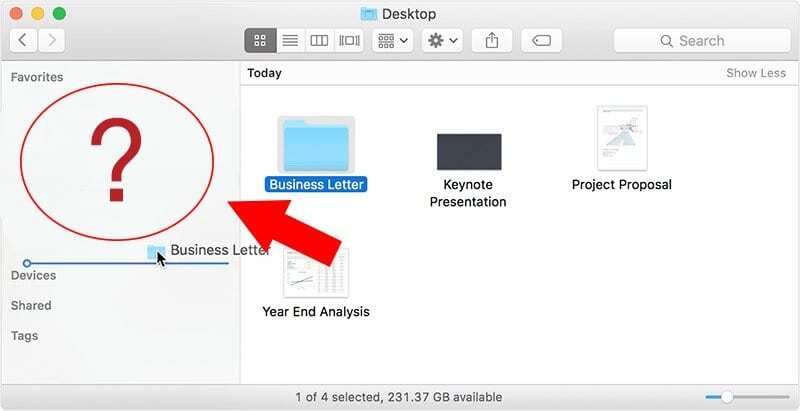
Въпреки това, в някои версии на OS X и macOS секцията „Предпочитани“ може просто да изчезне от страничната лента на Finder без обяснение, често след голяма или малка актуализация.
Ето как да диагностицирате и отстраните проблема.
Конкретни случаи на липсващ раздел с любими в страничната лента на Mac Finder
По-старите версии на OS X и macOS изглежда са най-податливи на този проблем. Според докладите на потребителите; изглежда доста разпространено в OS X El Capitan. (От една страна Apple казва, че е разрешила този проблем с macOS 10.13.)
Но всъщност има няколко различни начина, по които този проблем може да порази потребителите на Mac. От една страна, секцията Предпочитани може просто да изчезне изцяло от страничната лента на Finder.
В други случаи Любими няма да се показват само в определени области – като полето „Отваряне на файл“, което се появява, когато добавяте прикачен файл към имейл или качвате файл.
Така или иначе е досадно и неудобно. И за съжаление, изглежда, че няма лесно решение в някои случаи.
Първо проверете страничната лента!
Често всичко, което трябва да направите, е да покажете любимата си!
Така че нека първо направим това и да видим дали проблемът се разрешава с една проста стъпка
- Отворете Finder
- Създайте нов прозорец Finder (или натиснете Команда + N)
- В страничната лента на прозореца потърсете думата Предпочитани
- Плъзнете курсора върху тази дума
- Когато видите думата Покажи, докоснете я
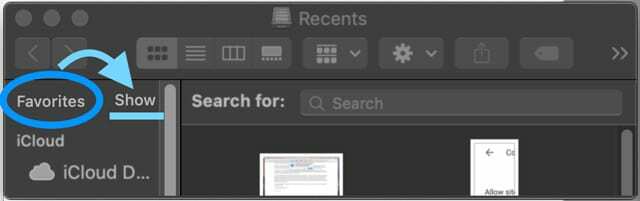
- Всичките ви любими вече трябва да се показват отдолу
Как да поправите липсващи любими на macOS Разширени стъпки
Първо, ще искате да диагностицирате проблема. Преди да направите нещо друго, просто рестартирайте Finder или рестартирайте компютъра си. В някои случаи това може да реши проблема без много усилия.
По същия начин ще искате да се уверите, че Любими дори е включен за Finder.
- Отворете Finder
- Натисни Finder в горния десен ъгъл
- Кликнете върху Предпочитания
- Изберете Странична лента раздел
- От тук се уверете, че има отметки до някои от опциите под Предпочитани
Ако това е проблемът, просто отметнете опциите, които искате да добавите. Някои потребители на Mac съобщават, че това коригира проблем с любимите във Finder, но не и диалоговия прозорец Отвори файл.
Ако това не отстрани проблема, продължете със следните стъпки.
Метод 1
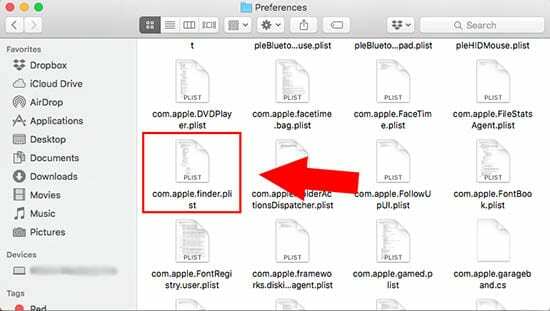
Методът по-долу изисква малко ровене, но шепа потребители съобщават, че работи добре.
На този етап трябва да отбележим, че може да има по-лесен начин от този, но ние включваме метода по-долу за информация.
Ако търпението ви е свършило, преминете към метод 2. В противен случай опитайте първо това.
- Отворете Finder.
- Задръжте натиснат Option и щракнете Отивам в горната лента с менюта, като продължавате да държите клавиша Option натиснат.
- Кликнете върху Библиотека.
- Намерете и кликнете върху Предпочитания.
- Изтрийте всички файлове с име com.apple.finder.plist — и всички файлове, които съдържат тази фраза в имената на файловете си.
- Рестартирайте компютъра си или излезте и се върнете в потребителския си акаунт.
- Изпразнете своя Кошче.
- Отворете Finder и вижте дали Любими се появяват отново.
Метод 2
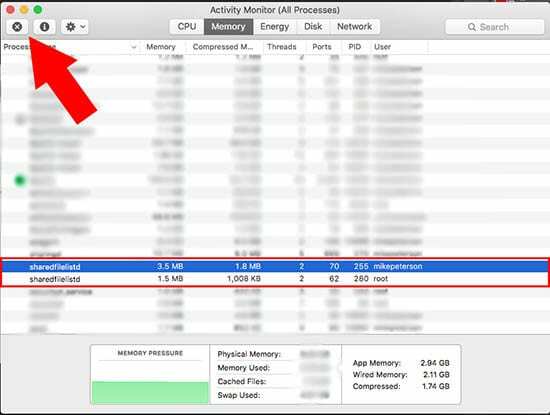
Ако това не работи или сте прескочили напред, този метод вероятно ще го направи. Това е може би най-бързият и може би най-ефективният начин за отстраняване на този проблем. Усеща се като малко решение за „изгорена земя“, но работи (дори и в собствения опит на писателя с този проблем).
- Отвори Монитор на активността. Трябва да е в папка на Launchpad, наречена Друго ако не сте го сложили другаде.
- Превъртете наоколо, докато намерите извикания процес sharedfileslitd.
- Кликнете върху X кутия в горния десен ъгъл на Activity Monitor.
- Трябва да се появи нов диалогов прозорец. Кликнете върху Принудително напускане.
- Ако имате повече от един процес с едно и също име на файл (както на изображението по-горе), опитайте принудително да излезете и двете от тях.
- Рестартирайте Finder.
В по-голямата част от случаите това трябва да реши проблема изцяло. Ако не е така, може да си струва да се свържете с поддръжката на Apple, за да видите дали могат да ви помогнат допълнително.
Съвети за читатели 
- Отворете нов прозорец Finder или когато използвате командата Open File или Save As, плъзнете всяка папка или други елементи в страничната лента. Това трябва да създаде нова секция Предпочитани в страничната лента. След това рестартирайте вашия Mac и проверете дали след рестартиране страничната лента вече показва тази секция Предпочитани
- Опитайте съветите на Боб:
- Задръжте курсора на мишката върху думата „Любими“ в страничната лента на Finder
- Имайте предвид, че вляво от думата „Любими“ се появява малко „шоу“.
- Кликнете върху думата „покажи“ и всичко се появява отново
- Използвайте командата Terminal Убийте sharedfilelistd и след това рестартирайте Finder
- Отворете Finder и направете една промяна във вашите любими, като плъзгане на нова папка в любими. След това рестартирайте Finder, за да видите дали работи нормално

Майк е журналист на свободна практика от Сан Диего, Калифорния.
Въпреки че основно обхваща Apple и потребителските технологии, той има минал опит да пише за обществената безопасност, местното управление и образованието за различни публикации.
Той е носил доста шапки в областта на журналистиката, включително писател, редактор и дизайнер на новини.